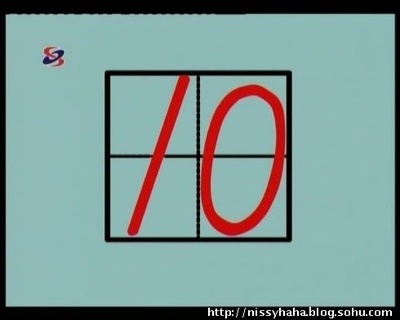图5.27
13. 激活透视视口,按键盘上的C键,将它改为摄像机视口。
14. 单击动画控制区域的
15. 单击动画控制区域的
Play Animation按钮。看见摄像机在路径上快速运动。 Stop Animation按钮。
接下来我们调整一下摄像机在路径上的运动速度。
1. 继续前面的练习,或者在菜单栏中选取File / Open,然后从本书的配套光盘中打开Samplesch05ch05_08.max文件。
2. 来回拖曳时间滑动块,以观察动画的效果。
在默认的100帧动画中摄像机正好沿着路径运行一圈。当按每秒25帧的速度回放动画的时候,100帧正好4秒。如果希望运动的速度稍微慢一点,可以将动画时间调整得稍微长一些。
3. 在动画控制区域单击
图5.28。
Time Configuration按钮。 4. 在出现的Time Configuration对话框的Animation区域中,将Length设置为1000,见
图5.28
5. 单击OK按钮,关闭Time Configuration对话框。
6. 来回拖曳时间滑动块,以观察动画的效果。
摄像机的运动范围仍然是100帧。 下面我们将第100帧处的关键帧移动到第1000帧。
7. 在透视视口单击摄像机,以选择它。
8. 在将鼠标光标放在轨迹栏上第100帧处的关键帧上,然后将这个关键帧移动到第1000帧处。
9. 单击动画控制区域的
Play Animation按钮。
现在摄像机的运动范围是1000帧。读者可能已经注意到,摄像机在整个路径上的运动速度是不一样的。
10. 单击动画控制区域的
Stop Animation按钮,停止播放。
下面我们来调整一下摄像机的运动速度。
11. 确认仍然选择了摄像机,到Motion命令面板的Path Options区域,选择Constant Velocity选项,见图5.29。
12. 单击动画控制区域的
13. 单击动画控制区域的
Play Animation按钮,摄像机在路径上匀速运动。 Stop Animation按钮,停止播放。
如果制作摄像机漫游的动画时,经常需要摄像机走一走,停一停。下面我们就来设置摄像机暂停的动画。
1. 启动或者重新设置3ds max,在菜单栏中选取File / Open,然后从本书的配套光盘中打开Samplesch05ch05_09.max文件。
该文件包含一个圆柱、一个摄像机和一条样条线(见图5.30),摄像机沿着样条线运动,总长度为1000帧。
图5.29 图5.30
2. 将时间滑动块调整到第200帧
下面我们从这一帧开始将动画暂停100帧。 。
3. 在透视视口单击摄像机,选择它。
4. 在透视视口单击鼠标右键,然后在弹出的菜单上选择Curve Editor。
这样就为摄像机打开了一个Track View-Curve Editor对话框。在Track View编辑区域显
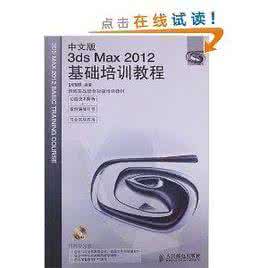
示一个垂直的线,指明当前编辑的时间,见图5.31。
5. 在层级列表区域单击Percent轨迹,见图5.31。
图5.31
6. 在Track View的工具栏上单击
Add Keys按钮。
7. 在Track View的编辑区域百分比轨迹的当前帧处单击,增加一个关键帧,见图5.32。
图5.32
8. 在Track View的编辑区域单击鼠标右键,结束Add Keys操作。
9. 在编辑区域选择刚刚增加的关键帧。
10. 如果增加的关键帧不是正好在第200帧,那么在Track View的时间区域键入200,见图5.33。
11. 在编辑区域的第200帧处单击鼠标右键,出现Camera01Percent对话框,见图5.34。
图5.33 图5.34
12. 如果关键帧的数值不是20.0,那么在Camera01Percent对话框的Value区域键入20.0。 这意味着摄像机用了200帧完成了总运动的20%。由于希望摄像机在这里暂停100帧,因此需要将第300帧处的关键帧值也设置为20.0。
13. 单击
按钮,关闭Camera01Percent对话框。
14. 单击Track View工具栏中的
Move Keys按钮,按下键盘上的Shift键,在Track View的编辑区域将第200帧处的关键帧拖曳到第300帧,在复制时保持水平移动。
这样就将第200帧处的关键帧复制到了第300帧,见图5.35。
15. 在Track View的编辑区域的第300帧处单击鼠标右键,打开Camera01Percent对话框,见图5.36。
图5.35 图5.36
16. 单击
按钮,关闭Camera01Percent对话框。再单击Track View中的
按钮,关闭Track View。
17. 单击动画控制区域的
Play Animation按钮,播放动画。
现在摄像机在第200帧到第300帧之间没有运动。
18. 单击动画控制区域的
Stop Animation按钮,停止播放。
百度搜索“爱华网”,专业资料、生活学习,尽在爱华网!
 爱华网
爱华网